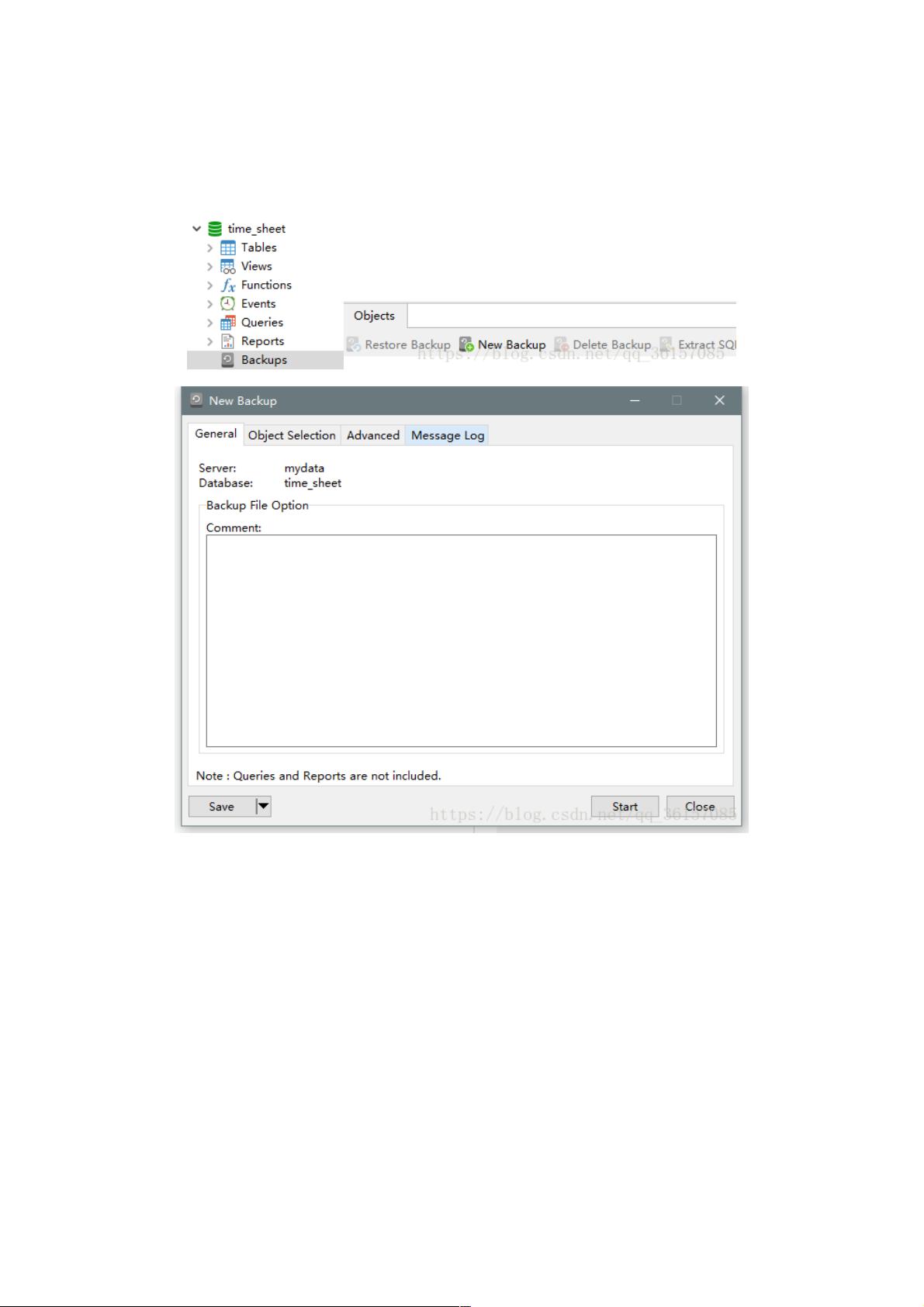Navicat导出.sql文件方法
在IT行业中,数据库管理是一项至关重要的任务,而Navicat作为一款强大的数据库管理工具,提供了丰富的功能,包括数据导入导出。本篇文章将详细介绍如何使用Navicat来导出.sql文件,这对于数据库备份、迁移或者共享数据具有极大的帮助。 1. **启动Navicat并连接数据库** 你需要打开Navicat应用程序。确保你已经安装了Navicat,并成功连接到了需要导出数据的数据库。Navicat支持多种数据库系统,如MySQL、Oracle、SQL Server等,这里我们以最常见的MySQL为例。 2. **选择数据库和备份** 在Navicat的左侧对象浏览器中,找到并展开你想要导出数据的数据库。在该数据库下,你会看到“Backups”选项。点击它,然后选择“New Backup”(或在右键菜单中选择“备份”)来开始创建一个新的数据库备份。 3. **设置备份参数** 在弹出的备份向导中,你可以配置导出的参数。这包括选择要导出的数据库对象(表、视图、存储过程等)、备份类型(全量备份或增量备份)、编码格式、以及是否压缩备份文件等。根据实际需求进行选择,然后点击“下一步”。 4. **指定导出路径和文件名** 在下一个界面,你需要指定导出的.sql文件的保存位置和文件名。通常,为了方便识别,文件名会包含数据库名称和日期信息。确认无误后,点击“下一步”。 5. **执行导出操作** 预览所有设置,确认无误后,点击“Execute”开始导出过程。Navicat将执行SQL脚本,将数据库中的数据转换为文本格式,并保存为.sql文件。 6. **提取SQL文件** 导出完成后,你可能会发现生成的是一个.bak或.nbk文件,这是Navicat的备份文件格式。如果你需要的是.sql文件,可以选中这个备份文件,右键点击“Extract SQL”。这样,Navicat会解析备份文件并生成.sql文件,供你在其他地方使用。 7. **总结与注意事项** Navicat的导出.sql文件功能不仅方便了数据迁移,还便于版本控制和团队协作。在实际操作时,注意备份和导出前的数据库状态,避免丢失重要数据。同时,导出的.sql文件可能非常大,因此要确保有足够的磁盘空间。如果在过程中遇到问题,可以通过Navicat的帮助文档或在线社区寻求解决方案。 通过以上步骤,你应该能顺利地在Navicat中导出.sql文件。无论你是数据库管理员还是开发者,掌握这项技能都能提升你的工作效率。希望这个教程对你有所帮助,如果有任何疑问,欢迎留言讨论。在此,我们也要感谢所有支持和关注我们的读者,你们的支持是我们前进的动力!

- 粉丝: 3
- 资源: 919
 我的内容管理
展开
我的内容管理
展开
 我的资源
快来上传第一个资源
我的资源
快来上传第一个资源
 我的收益 登录查看自己的收益
我的收益 登录查看自己的收益 我的积分
登录查看自己的积分
我的积分
登录查看自己的积分
 我的C币
登录后查看C币余额
我的C币
登录后查看C币余额
 我的收藏
我的收藏  我的下载
我的下载  下载帮助
下载帮助

 前往需求广场,查看用户热搜
前往需求广场,查看用户热搜最新资源


 信息提交成功
信息提交成功